メルペイは、メルカリが提供するプリペイド式のスマホ決済サービスです。メルカリや全国の加盟店、一部のネットショップの支払いに使えます。

メルペイのメリットや使い方をくわしく知りたい!
こんな方のために、今回はメルカリヘビーユーザーの筆者がメルペイの特徴や使い方を紹介します。
メルペイとは
メルペイとは、株式会社メルカリ(Mercari)が運営する、スマホ決済サービスです。メルカリは個人同士が自由に物を売買できるフリマアプリで、メルペイはそのアプリに搭載されています。
後でくわしく説明しますが、メルペイはiD決済・コード決済・後払い決済に対応しています。

好きな支払い方法が選べて、買い物ごとに使い分けもできるよ!

使い勝手が良さそう♪
なお、メルカリで出品や購入しない人でも、アプリをダウンロードすればメルペイは利用可能です。キャッシュレス決済を使う機会が多いなら、メルペイの利用はおすすめですよ!
メルペイのメリット
- メルカリアプリがあればすぐに利用開始できる
- メルカリ、全国269万ヵ所を超える加盟店、一部のネットショップで使える
- iD決済やコード決済など複数の支払方法に対応している
メルカリの登録方法
登録アカウントは、Facebook・Google・メールアドレス・Appleから選択可能です。今回は一例として、メールアドレスを選んだ場合の手順を紹介します。
- メルカリアプリをダウンロード
- アプリを起動し、スタート画面下にある【次へ】をタップ
- 最後に出てくる【さあ、はじめよう!】をタップ
- 登録アカウントでメールアドレスを選択
- ニックネームやパスワードなどの個人情報を入力
- 本人確認や不正利用防止のため、電話番号で「認証」を行う
- SMSを通してメルカリから4桁の認証番号が送られてくる
- 【電話番号の認証】画面に入力すれば会員登録が完了

メルペイを利用するときは、メルカリアプリ内にある、メルペイアイコンをタップすればOKだよ!

簡単に使えるんだね~。
\メルカリをお得に始めるなら要チェック!/
ポイントタウンの詳細はこちら
メルペイの支払い方法

メルペイは、iD決済やコード決済に対応している店舗で利用できます。ここで、メルペイが使える店舗(※iD決済とコード決済の両方に対応)の一例を見てみましょう。
| 業態 | 店舗名 |
|---|---|
| スーパーマーケット | イトーヨーカドーなど |
| コンビニ | セブン-イレブン、ファミリーマート、ローソンなど |
| ドラッグストア | ウエルシア薬局、マツモトキヨシなど |
| 飲食店 | 吉野家、ほっかほっか亭など |
| 家電量販店 | ビックカメラ、コジマなど |
| その他 | LOFT、ラウンドワンなど |

店舗だけでなく、@cosmeやDMM.comなど一部のネットショップでも利用できるよ!

いろんな場所で使えるんだ~。
それではメルペイの支払い方法として、iD決済・コード決済・メルペイスマート払いの各特徴や使い方を紹介していきます。
iD決済
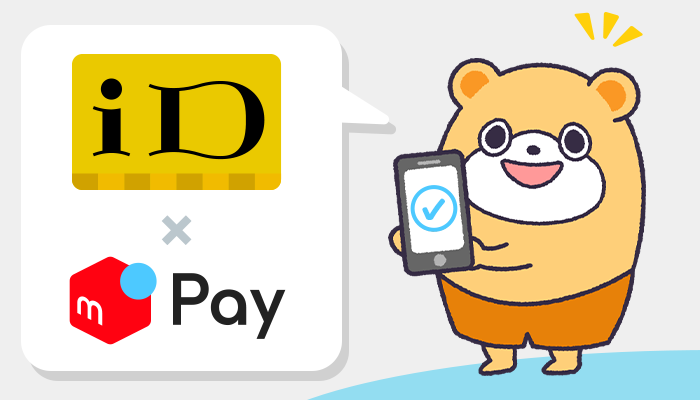
iD決済は株式会社NTTドコモが提供する電子マネーサービスです。店舗に設置された専用端末にスマホをタッチするだけで支払いが完了します。
そして、メルペイもこの電子マネーに対応しているためiD決済が可能!対応している店舗にはiDマークが付いているので、探してみましょう。
iD決済のメリット
- メルカリアプリを起動しなくてOK&端末にスマホをかざすだけで簡単
- iD決済に対応している店舗は全国約200万以上
- スマートウォッチでのiD決済も可能
- メルカリで配布しているクーポンと併用できる
iD決済の設定方法

iD決済を利用するための設定は最短1分でできちゃうよ!
- メルカリアプリを起動
- 画面下の【メルペイアイコン】をタップ
- 【iDマーク(iD未設定)】をタップ
- メルペイの利用規約やプライバシーポリシーをチェック
- 【設定を始める】をタップし、指示に従い設定
※iPhone(iOS)の場合は以下に続く
- 【作成完了】画面で【OK】をタップ
- 【設定完了】をタップ
- iPhoneにメルペイ電子マネーカードの情報を追加【OK】>【続ける】>【次へ】の順でタップし進める
- 【完了】をタップして終了
設定が完了するとWALLETアプリから通知が来ます。また、メルペイトップ画面にある【iD 未設定】が【iD決済】に変わるので確認してみてください。
Androidの場合はiD設定する前に、スマホにおサイフケータイアプリかiDアプリをインストールする必要があります。なお、iD決済の対応端末は、日本国内で販売されたiPhone7以上、Apple Watch Series 2以上です。
iD決済の使い方
iD設定後はメルカリのアプリを起動しなくてもiD決済が可能です。iD決済の使い方は以下の通り。
- レジや店頭にiDマークがあるか確認
- 会計時にレジで「iD(アイディ)で」と伝える
- 以下、iPhoneとAndroidで操作が異なる
- iPhoneの場合:電源ボタンをダブルタップ > Face IDやTouch ID搭載なら認証してから、スマホを端末にかざす
- Androidの場合:何もせずにそのまま端末にスマホをかざす
- 「タントン」と音が鳴ったら支払い完了

これならスピーディーに支払えそう!
アプリで本人確認や銀行口座の登録が完了している場合、iD決済の利用上限額は1回or1日100万円、1ヶ月で300万円までです。
未登録の場合の利用上限額は、1回or1日or1ヶ月10万円まで。1回/1日/1ヶ月の設定は、利用状況や利用店舗によりメルカリの判断で設定される場合があります。
コード決済
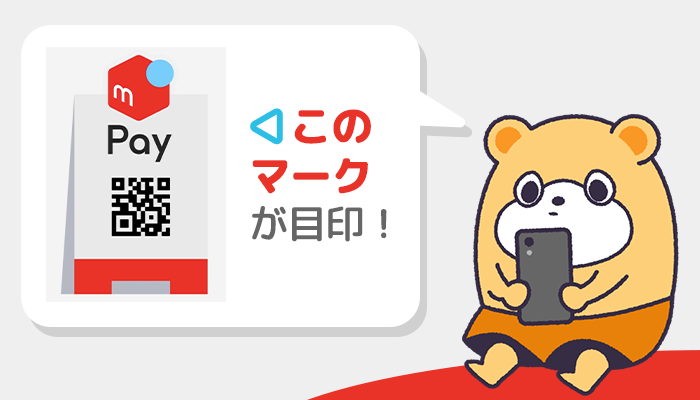
コード決済は、その名の通りQRコードやバーコードをスマホで読み取って支払う、キャッシュレス決済です。
コード決済はメルペイマークのある店舗で利用できます。メルカリアプリ内にある【メルペイ】>【使えるお店】をタップすると、コード決済が使える近くのお店を探せますよ。
コード決済のメリット
- QRコードを読み取るだけで簡単に支払える
- 現金やクレジットカードを持ち歩かなくて済む
- コード決済限定のキャンペーンを受けられることもある

手軽に使えてよさそう♪
コード決済の使い方
コード決済には、コードの読み取りを自分で行うパターンと、店員が行うパターンがあり、操作方法が異なります。どちらを採用しているかは店舗によるため、ここで両方の使い方を確認しておきましょう。
共通
- メルペイマークがある店舗か確認※レジ前にあることが多い
- 会計時に「メルペイで」と伝える
- メルカリアプリの【メルペイ】をタップ
自分で読み取る場合
- 画面上にある【コード決済】をタップ
- コード決済画面下の【QRコード読み取り】をタップ
- レジ前などに設置されたQRコードを読み取る
- 【支払い金額の入力】画面で、税込金額を入力
- 【支払い金額を確認】をタップ
- 確認画面を店員に提示し、金額が正しいこと確認してもらう
- 確認出来たら【支払う】をタップし、完了
店員に読み取ってもらう方法
- メルペイ画面上の【バーコード】をタップ
- コード決済の画面を提示し、店員にQRコード・バーコードを読み取ってもらい、支払い完了

コードの読み取りにはスマホのカメラを使うから、カメラのアクセスを許可しておこう!
メルペイスマート払い
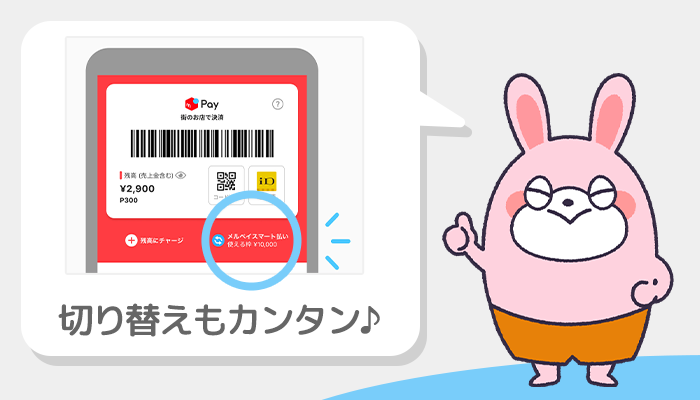
メルペイスマート払いは、後払い決済ができるサービスです。翌月払いと定額払いがあるので、使い勝手や用途を考慮して選びましょう。ここから、各特徴と設定方法を説明します。
メルペイスマート払い(翌月払い)
メルペイスマート払いの翌月払いは、使った分を翌月にまとめて支払うサービスです。チャージ不要でクレジットカードのように使えます。
メルカリアプリにて利用明細がリアルタイムで表示されるため、管理しやすいのもポイント。
メルペイスマート払い(翌月払い)のメリット
- 手元にお金がなくても買い物できる
- 利用上限金額の設定&変更ができ、使いすぎなどの心配が少ない
- メルペイ残高や自動引落としで清算すれば手数料が無料になる

メルペイ残高や自動引落とし以外の清算方法だと手数料が300円かかるよ!
設定方法
- メルカリアプリを起動
- 【メルペイ】をタップ
- 【使い方】にある【メルペイスマート払い】をタップ
- 【設定を始める】をタップし、指示に従い設定
- 【上記の利用目的で申込む】をタップ
- 【パスコード】画面にて、自分で設定した4桁のパスコードを入力
- 【利用上限金額を設定】画面で希望の金額を選択
- 【この金額ではじめる】をタップし、設定完了
メルペイスマート払いを利用するときは、メルペイ画面のバーコード下にある【⇆ ¥〇〇〇】アイコンをタップ。すると、メルペイ残高払いからメルペイスマート払いに切り替えられます。

ワンタッチで切り替えられるなんて便利♪
メルペイスマート払い(定額払い)
メルペイスマート払いの定額払いは、利用金額を月々にわけて清算できるサービス。清算額はいつでも変更できるため、多く支払える月にまとめて支払うことも可能です。
翌月払いで購入した場合も、後から定額払いに変更できます。普段の買い物は翌月払い、高めの買い物は定額払いと使い分けるのもおすすめです。
清算方法は、メルペイ残高・ポイント払い、コンビニ・ATM払い、自動引落しから選べます。

出費が多くて余裕のない月も、定額払いに切り替えれば安心できそう~!

ただ定額払いは年率15%の手数料がかかるから、その点は注意してね!
メルペイスマート払い(定額払い)のメリット
- 月々の清算金額を自分で決められる
- 買い物後に定額払いで清算する商品を選択できる
- 翌月払いとの使い分けで柔軟な支払いプランを立てられる
設定方法
定額払いを利用するには、審査・本人確認・定額払いの申し込みを行う必要があります。審査結果は申請から1〜2日ほど(場合によっては3日以上)かかるので注意。
定額払いの申し込みは、【メルペイ】>【使い方】>【定額払い】の順にタップして行います。翌月払いから定額払いへの切り替え方法は以下の通りです。
- メルペイスマート払い(翌月払い)で商品購入する(※メルカリでの買い物なら最初から定額払いで購入も可能)
- 翌月払いから定額払いへ切り替え(定額払いで購入したい商品を選ぶ)
- 【定額払いの設定額】で金額を決め、設定完了
- 翌月から清算

翌月払いから定額払いへの変更期限は、購入した翌月末日の前日20:00まで!
メルペイスマート払い&メルカリ利用者はメルカードの利用がお得
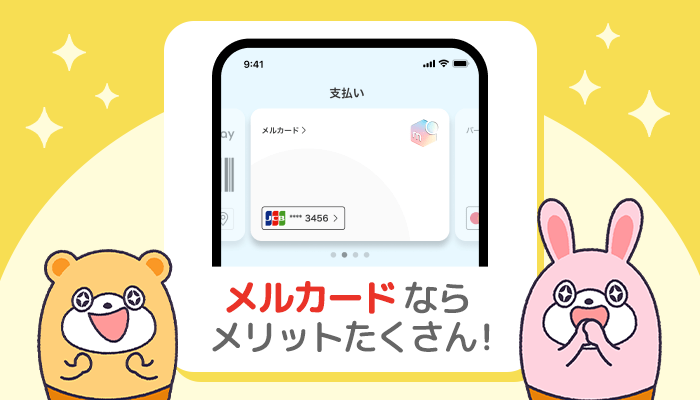
メルカードはJCB加盟店・メルカリ・メルカリshops・ネットショップで使えるクレジットカードです。メルカリの支払いに利用すると、最大4%還元されるのも特徴!
そんなメルカードはメルペイスマート払いに対応しています。web版のメルカリでは利用できませんが、アプリ利用ならメリットがたくさんありますよ!
メルカードのメリット
- 年会費は無料
- メルカード限定のキャンペーンやポイント還元特典が受けられる
- ナンバーレスカードで情報はメルカリアプリで確認できる
- カード発行の申し込みや利用設定などはメルカリアプリで完結する
\メルカードがお得に発行できる♪/
ポイントタウンの詳細はこちら
銀行やATMからメルペイにチャージする使い方
メルペイは、必要なお金を銀行やATMからチャージ(入金)することが可能です。プリペイドカードや交通系ICカードのように使えるため、使いすぎる心配もいりません。
なお、チャージしたお金は「メルペイ残高」としてメルカリアプリ内で表示されます。
それでは、銀行口座とセブン銀行ATMからチャージする方法をそれぞれ確認していきましょう。
銀行口座からチャージする方法
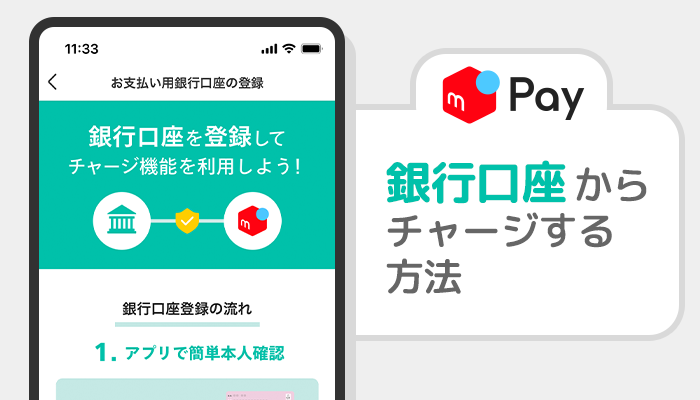
アプリに登録した銀行口座から、スマホを使って即時チャージできます。ただし、銀行口座の登録にはアプリで本人確認を完了している必要があるので、まだ行っていない方は済ませておきましょう。

本人確認のやり方は後で説明するよ!
銀行口座登録手順
- メルカリアプリを起動し、【メルペイ】をタップ
- 【使い方】にある【銀行チャージ】をタップ
- 【銀行口座を登録する】をタップ
- 【銀行の選択】画面で、登録する銀行を検索
- 【同意して次へ】をタップ
- 【銀行口座の登録】画面で、必要な情報を入力
- 【銀行サイトへ】をタップ
- 【パスコード】画面で、自分で設定した4桁のパスコードを入力(※パスコード未設定の場合はこのタイミングで設定)
- 銀行のサイトへ移動するので、画面の指示に従い登録
- 「銀行口座の登録が完了しました」と表示されたら【OK】をタップし、終了
チャージ手順
- メルカリアプリを起動し、【マイページ】にある【+増やす】をタップ
- 【銀行・ATMからチャージ】をタップ
- 【チャージ方法】と【チャージの金額】を選択
- 【チャージする】をタップして完了

チャージの取り消しはできないから気を付けて!
チャージは1,000円から可能で、1日の入金限度額は200,000円です。なお、メルペイ残高が1,000,000円以上の場合はチャージできません。
セブン銀行ATMからチャージする方法
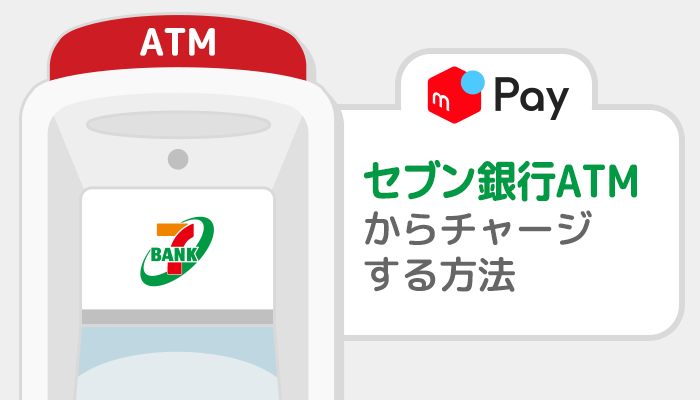
セブンイレブンの店内にあるATMを使ってチャージする方法です。セブン銀行の口座を持っていなくても利用できます。
ただし、こちらもアプリで本人確認を済ませていないと、チャージできません。

まずは本人確認しないと…!
チャージ手順
- セブン-イレブン店内にあるATMに行く
- ATM画面に表示された【スマートフォンでの取引】をタップ
- スマホでメルカリアプリを起動
- アプリの【マイページ】にある「+増やす」をタップ
- 【銀行・ATMからチャージ】をタップ
- 【チャージ方法】をタップし、【セブン銀行ATM】を選択
- 【チャージする】をタップ
- 【QRコードを読み取る】をタップ
- ATM画面に戻り、表示されているQRコードをスマホで読み取る
- ATM画面の【次へ】をタップ
- アプリに表示されている【企業番号】をATM画面に入力
- ATM画面の【確認】をタップ
- 現金をATMに投入
- アプリに通知がきたらチャージ完了
こちらもチャージの取り消しはできません。また、チャージは1,000円以上から可能で、硬貨は利用できないのも注意点です。

1日の入金限度額は99,000円で、メルペイ残高が1,000,000円以上の場合は追加チャージできないよ!
メルカリのポイントや売上金の使い方

メルカリを利用して発生したポイントや売上金は、メルペイ加盟店・ネットショップ・メルカリの支払いに利用できます。
つまり、ポイントや売上金がたくさんあれば、わざわざメルペイにお金をチャージしなくても支払いができるのです!
基本的に、ポイントは「メルカリポイント」として付与され、売上金は本人登録済みに限り「メルペイ残高」として反映されます。
メルカリポイントとメルペイ残高の違い
どちらも決済に利用できる点は同じですが、メルカリポイントとメルペイ残高は別物です。以下の表に2つの違いをまとめました。
| メルカリポイント | メルペイ残高 | |
|---|---|---|
| 取得方法 | ・売上金で購入 ・キャンペーンに参加 ・友達紹介 | ・売上金が自動的にメルペイ残高となる (※本人確認や銀行口座の登録を済ませている場合) ・銀行口座などからチャージ |
| 銀行口座への出金 (現金化) | できない | できる ※振込申請と手数料が必要 |
| 有効期限 | あり | なし |
| 使うタイミング | ・メルカリでの買い物 ・メルペイ決済での利用 | ・メルカリでの買い物 ・メルペイ決済での利用 ・メルカリポイントの購入 |
| 銀行口座登録や本人確認 | 不要 | 必要 |
メルカリポイントについて
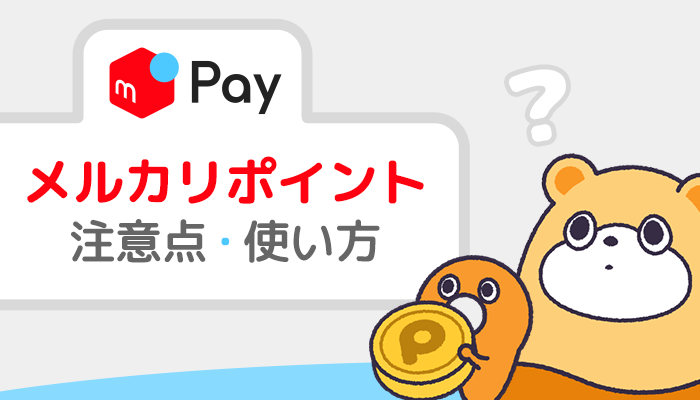
メルカリポイントには、売上金から購入する有償ポイントと、友達招待やキャンペーンでゲットできる無償ポイントの2種類があります。
両方ともP1=1円として、メルカリでの支払い・iD決済・コード決済に利用できるのが特徴です。
メルカリポイントに関する注意点は以下の通り。
- 現金化できない
- メルペイ残高には移行できない
- 有償ポイントはメルペイスマート払いに使えない
- 本人確認や銀行口座の登録が済んでいる場合は、売上金でポイントを購入できない
- ポイントには有効期限があり、取得方法によって異なる
※有償ポイントは購入日から1年間

ポイントの有効期限は、メルカリの【マイページ】>【ポイント履歴】>【有効期限】で確認できるよ!
メルカリポイントの購入方法(本人確認・口座登録をしていない人向け)
ポイントの購入は、アプリの【購入手続き画面】or【支払い画面】から行います。画面にある【売上金からポイント購入】をタップし、購入したいポイント数を入力すればOK。なお、手数料は無料です。
ポイントの使い方
ポイントを使うときは、【購入手続き】画面の【ポイントの使用】をタップし、使用するポイント数を入力しましょう。
売上金について
メルカリで得た売上金の使い道には、次の4つがあります。
- 現金化する
- メルカリでの買い物に使う
- メルペイの支払いに使う
- メルカリポイントを購入する
現金化の場合、振込手数料200円(税込)がかかるので注意が必要です。手数料を取られたくない場合は、本人確認・口座登録をしてメルペイ残高として使いましょう。

本人確認をすれば、売上金が自動的にメルペイ残高に切り替わるよ!
また、本人確認をしていない人は、売上金をそのままメルペイの支払いには使えません。売上金でメルカリポイントを購入してから支払いに充てましょう。

メルカリをよく使う人は、売上金やポイントを活用したほうがお得なんだね!
「アプリでかんたん本人確認」の申請方法
「アプリでかんたん本人確認」の申請には、本人確認書類が必要です。本人確認書類として利用できるのは、運転免許証・マイナンバーカード・パスポート・在留カード。

2020年2月以降に発行された新デザインのパスポートは利用できないよ!
書類によって申請方法が異なりますが、画面の指示に従って操作すれば大丈夫です。ここでは運転免許証を利用した申請方法を説明します。
- メルカリアプリを起動し、【メルペイ】をタップ
- 【使い方】にある【本人確認】をタップ
- 【設定をはじめる】をタップ
- 【運転免許証】を選択してタップ
- 【同意して次へ】をタップ
- 利用規約・プライバシーポリシーを確認し、【同意して撮影を開始する】をタップ
- ガイドに従い、本人確認書類の両面を撮影
- 撮影できたらチェックをつけて、【確認して次へを】タップ
- 本人照合のための顔写真をガイドに従って撮影
- 撮影できたらチェックをつけて、【次へ】をタップ
- 【本人情報入力】画面で必要情報を入力
- 入力した内容を確認し、【OK】をタップ
- 【パスコード】を入力
- 【OK】をタップし、申込み完了
メルペイをもっとお得に使うには?
ここまでメルペイの使い方について見てきましたが、せっかくメルカリを始めるなら損せずに始めたいですよね…!
実は、ほんのちょっとの工夫でメルカリがさらにお得に使えちゃうんです!
ポイントサイト(ポイ活アプリ)のポイントタウンを活用する

メルカリを始める際におすすめなのが、「ポイントタウン」というポイントサイトを経由して登録する方法!
メルカリやメルカードの発行は、Webサイトやアプリから会員登録などの手続きをするのが一般的な方法です。
これに「ポイントタウンを経由する」というひと手間を加えるだけで、ポイントタウンの独自ポイントがGETできちゃうんです!
- メルカリの会員登録:P200
- メルカードの発行:P4,000

ポイントタウン経由でメルカリ会員登録とメルカード発行したら、合計4,200ポイントもゲットできちゃうのか~!
ポイントタウンは無料で登録できる上、貯まったポイントはP1=1円相当!現金・電子マネー・他社ポイントなどに交換できます。
損せずにメルカリを始めるためにも、まずはポイントタウンに無料登録しましょう!
ポイントタウンの登録方法

登録は最短2分で完了するよ!
- 以下の【ポイントタウンに無料登録】をクリック
- 【新規会員登録はこちら】をクリック
- メールアドレス登録orアカウント登録を選択 メルアド選択の場合は、指定したアドレスに届くメールのURLをクリック
- 【本登録画面】で必要項目の入力
- 入力した情報をチェックして登録完了
ポイントタウンの登録が完了したら、ポイントタウンのサイトやアプリから直接検索するか、以下からページに移動して、お得にポイントをGETしちゃいましょう!
| 案件の種類と貯まるポイント | ページ |
|---|---|
| メルカリ会員登録:P200 | iPhoneの方はこちら Androidの方はこちら |
| メルカードの発行:P4,000 | カード発行はこちら |
ポイントタウンの特徴
ポイントタウンはGMOメディア株式会社が20年以上運営しているポイントサイトです。大手が運営しているだけあって利用者数も多く、累計会員登録者数は850万人超え!
お買い物やサービス利用のほか、万歩計や占いなどの無料コンテンツだけでもポイントがGETできるんです。

ポイ活初心者でもポイントを貯めやすそう♪
ポイントタウンについて、くわしく知りたい方は以下の記事をチェック!
メルカリをお得に使うならポイントタウンで決まり!
ここで、メルペイやポイントの使い方を簡単におさらいしてみましょう。
メルペイを使うときは、まずメルカリアプリに登録し、利用する支払い方法ごとに設定します。各支払い方法の特徴は以下の通りです。
- iD決済:専用端末にスマホをかざして支払う
- コード決済:QRコードやバーコードを読み取り支払う
- メルペイスマート払い(翌月払い):後でまとめて清算
- メルペイスマート払い(定額払い):月々に分けて清算
ポイントの使い方は、まずメルペイの【購入手続き】画面にある【ポイントの使用】をタップします。次に使用するポイント数を入力して清算すればOKです。
メルカリへの登録やメルカードを発行する際は、ポイントタウンを経由することも忘れずに!









